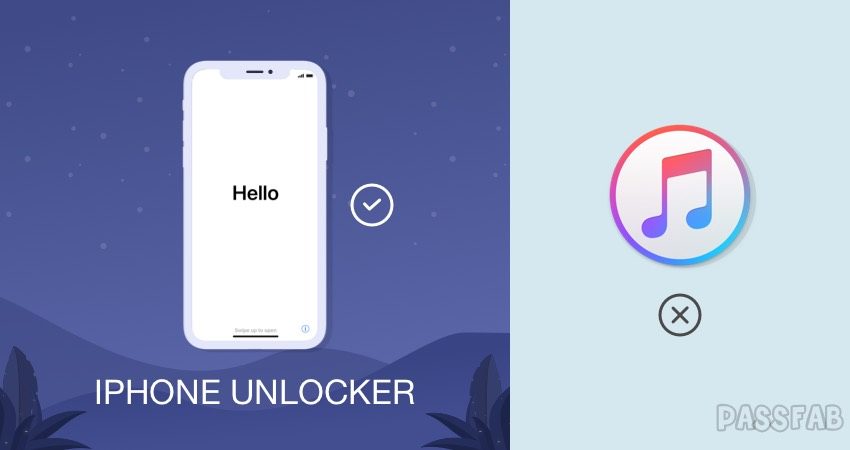
كيفية اعادة ضبط المصنع للايفون بدون iTunes ؟ قام ابني بتغيير رمز المرور علي الـ iPhone الخاص بي و الان لا يستطيع الدخول اليه، بالإضافة لذلك، هو لا يتذكر حتي رمز المرور الجديد و الـ iPhone لم يتم مزامنته سابقاً مع الـ iTunes وبالتالي أي مساعدة هي موضع تقدير كبير !!!
مرحباً، شكراً لتواصلك معنا . لا يجب عليك القلق اطلاقاً حيث يمكننا بالتأكيد مساعدتك بالأفضل . إنه وضع طبيعي جداً أن تقوم بإعداد كلمة مرور جديدة و من ثم تجد نفسك في وضع حيث ليس بإمكانك تذكر الكلمة الجديدة . نحن نتفهم قلقك علي نحو وافٍ و عليه ، نريد بكل سعادة مشاركة بعض الحلول المؤكدة التي يمكن أن تنظر فيها لاعادة ضبط المصنع للايفون المغلق بدون iTunes و بغض النظر عن طراز iPhone ، حتى الـ iPhone 12/12 Pro/12 Pro Max يمكنه استخدام هذه الطرق.
- الطريقة 1. اعادة ضبط المصنع للايفون بدون iTunes باستخدام PassFab iPhone Unlocker
- الطريقة 2. استعادة ضبط المصنع للايفون باستخدام iCloud
- الطريقة 3. كيفية مسح بيانات iPhone تماماً
الطريقة 1. اعادة ضبط المصنع للايفون بدون iTunes باستخدام PassFab iPhone Unlocker
لنبدأ علي الفور بالحلول لإعادة ضبط إعدادات المصنع لـ iPhone مغلق بدون iTunes . أولاً ، نريد تقديم أداة ذات فاعلية عظيمة، PassFab iPhone Unlocker، لمساعدتك بإعادة ضبط إعدادات المصنع لـ iPhone مغلق بدون iTunes. بجانب ذلك ، هذه الأداة تساعد أيضاً بفتح قفل Apple ID إذا لم تعد تتذكر الـ Apple ID المهيأ سابقاً علي الجهاز . إليك كيفية الاستفادة من هذه الأداة لإعادة ضبط إعدادات المصنع لـ iPhone بدون iTunes.
الخطوة 1. قم بتنزيل و تثبيت الأداة . الآن ، قم ببدئها و علي النافذة الرئيسية سيتوجب عليك اختيار "فتح قفل الشاشة رمز المرور" من الخيارين المتاحين علي الشاشة أمامك .
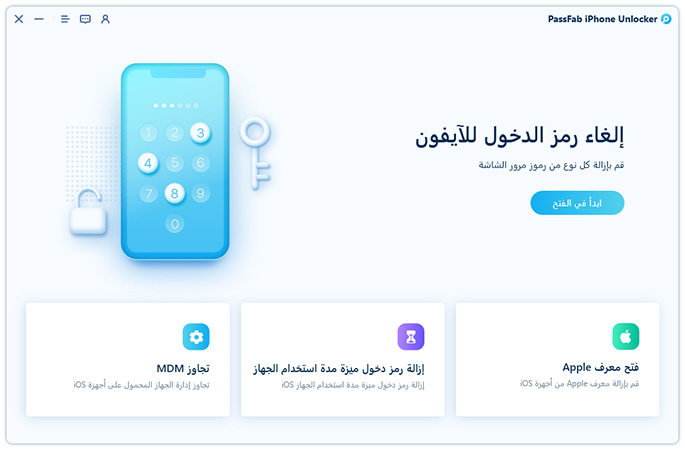
الخطوة 2. الآن ، قم بإنشاء اتصال قوي باستخدام كابل أصلي بين الـ iPhone الخاص بك والحاسب . بمجرد اكتشاف البرنامج تلقائياً لـ iPhone الخاص بك يمكنك البدء بإزالة رمز مرور الـ iPhone و إعادة ضبط إعدادات المصنع لـ iPhone عن طريق الضغط علي زر "ابدأ" .
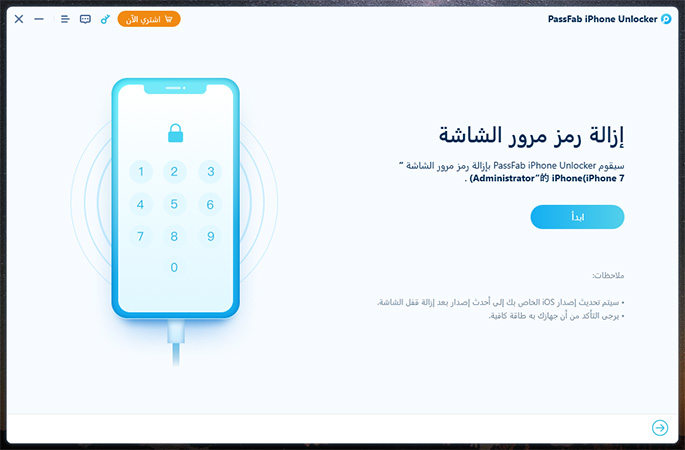
الخطوة 3. في الشاشة المقبلة، سيعثر البرنامج تلقائياً أفضل حزمة برامج ثابتة متوافقة مع نسخة الـ iOS الخاصة بجهازك . عليك فقط الضغط هنا علي زر "تنزيل".
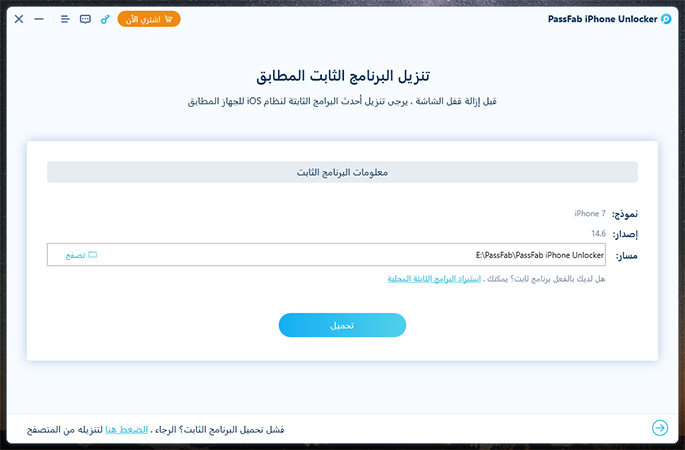
الخطوة 4. فور اكتمال التنزيل ، قم بالضغط علي زر "ابدأ في الغاء القفل" و سيبدأ البرنامج بفتح الـ iPhone الخاص بك و إعادته الي ضبط المصنع بعدها.
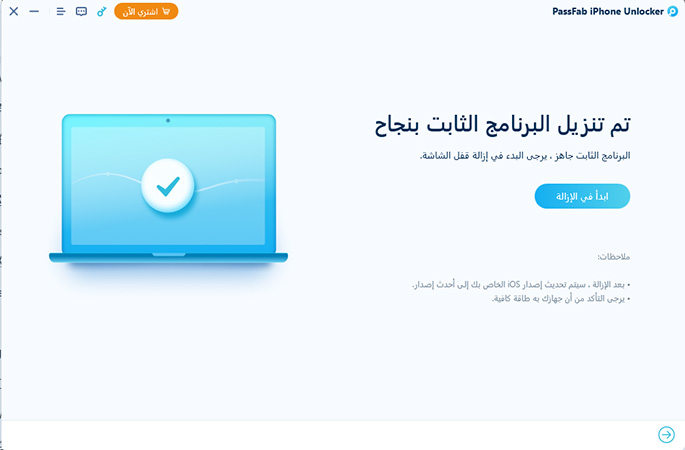
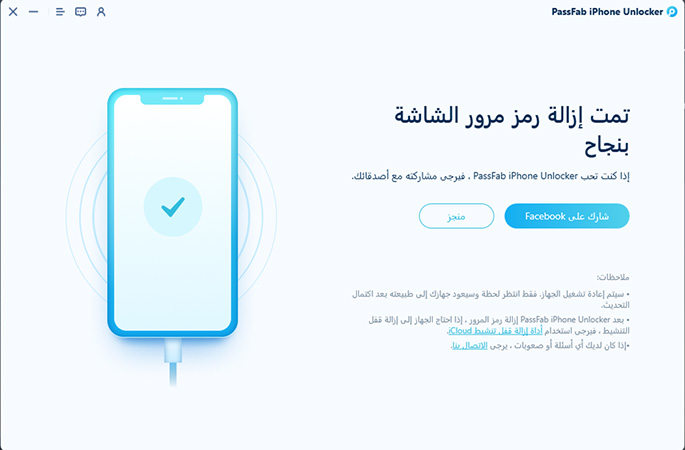
الطريقة 2. استعادة ضبط المصنع للايفون باستخدام iCloud
للحل التالي لإعادة ضبط إعدادات المصنع لـ iPhone مغلق بدون iTunes مجانياً، سنستخدم خدمة "العثور على الـ iPhone" المقدمة من iCloud . لذا ، إذا كانت خدمة جد ايفوني غير مفعلة علي الـ iPhone المغلق ، لن تتمكن من إعادة ضبط إعدادات المصنع لـ iPhone بدون iTunes باستخدام iCloud. و لكن إذا كانت مفعلة بالفعل ، إليك ما يجب عليك فعله.
الخطوة 1: قم بإحضار حاسبك أو أي جهاز هاتف ذكي آخر .تأكد من ان لديهم أتصال أنترنت نشط . الآن ، قم ببدء متصفح الويب و قم بزيارة صفحة الويب الرسمية لـ iCloud لتسجيل الدخول لنفس حساب الـ iCloud المهيأ علي الـ iPhone الخاص بك . الآن ، الان يجب عليك الضغط علي "العثور على الـ iPhone" من منصة البدء.
الخطوة 2: من الشاشة التالية ، ستجد خيار "كل الأجهزة " متاح أعلي منتصف الشاشة . اضغط عليه و من ثم قم باختيار الجهاز الذي تريد إعادة ضبط إعدادات المصنع لـ iPhone بدون الـ iTunes.
الخطوة 3: الآن ستلاحظ نافذة منبثقة تظهر علي شاشتك . خطوتك التالية هي ببساطة الضغط علي زر "مسح الـ iPhone".

الخطوة 4: أخيراً ، فقط قم بتأكيد الأفعال التي قمت بها و في فترة وجيزة ، ستقوم خدمة العثور على الـ iPhone بمحو كل البيانات و الإعدادات عن بعد علي الـ iPhone المغلق الخاص بك.
الطريقة 3. كيفية مسح بيانات iPhone تماماً
تعرّف على كيفية مسح المعلومات من iPhone أو iPad وإعادة جهازك إلى إعدادات المصنع.
1. انقر على "الإعدادات" > "عام" > "إعادة تعيين". وبعد ذلك، انقر على "مسح جميع المحتويات والإعدادات".
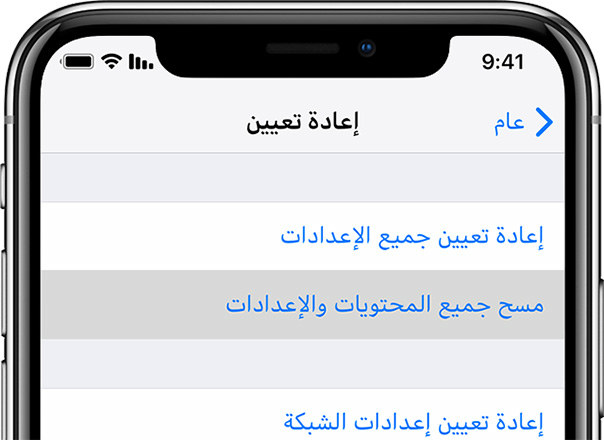
2. مسح جميع المحتويات والإعدادات من iPhone. أدخل رمز المرور وكلمة سر Apple ID، إذا طُلب منك ذلك. وبعد ذلك، قم بتأكيد رغبتك في مسح بيانات جهازك.
-
هل نسيت رمز المرور أو Apple ID ؟
اقتراحات للقراءة:
1. كيف تغيير Apple ID للايفون عندما نسيت كلمة سر ابل؟ .
2. نسيت الرقم السري للايفون : دليل خطوة بخطوة لكيفية تجاوزه .
3. انتظر حتى يتم مسح بيانات جهازك. وفقًا لجهازك، قد يستغرق مسح بياناتك تمامًا عدة دقائق.
الكلمات الأخيرة
حسناً ، الآن حان الوقت لاختتام المقالة حيث قمنا بمشاركة كل الحلول الأكيدة لإعادة ضبط إعدادات المصنع لـ iPhone مغلق بدون iTunes. نحن علي ثقة بأنك ستنجح بتنفيذ الخطوات و الهدف الذي هو إعادة ضبط إعدادات المصنع لـ iPhone بدون iTunes تم الوصول إليه .
-
حول PassFab:
هل نسيت كلمة مرور قفل شاشة iPhone / iPad (رمز الدخول) ، قفل التنشيط ، Apple ID ، كلمة مرور حساب iCloud؟ هل تريد حذف كلمة مرور Windows؟ كيف تجاوز قفل شاشة هاتف Android؟ يساعدك PassFab في حل جميع المشكلات المتعلقة بكلمات المرور بسهولة. بالطبع ، إذا نسيت كلمة مرور ملفات Office (word ، excel ، PPT) ، يمكنك أيضًا استخدام منتجات PassFab لحل المشكلة.
